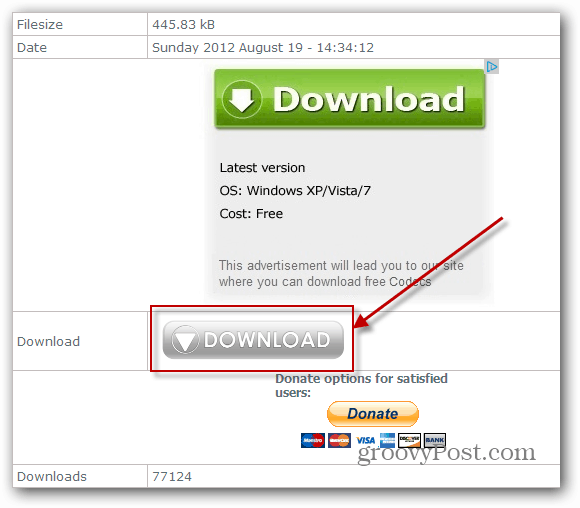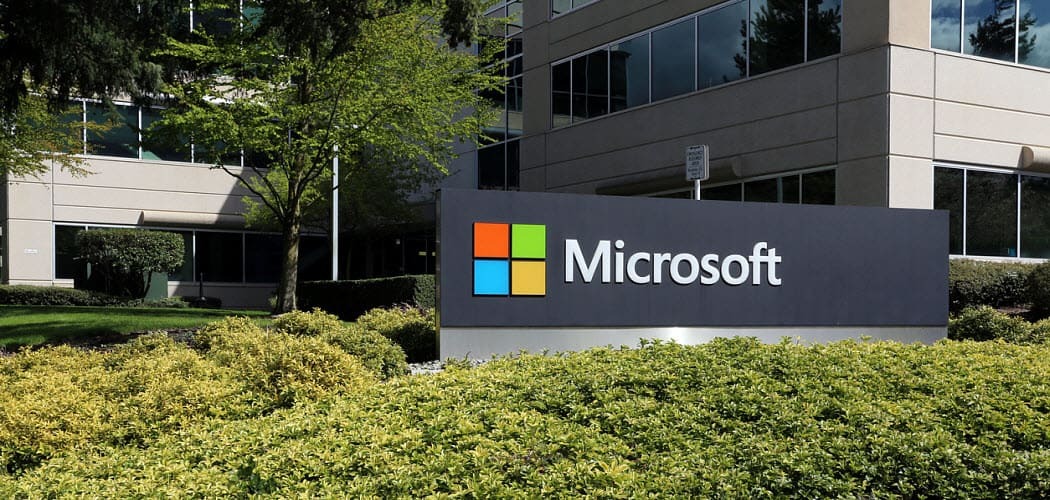Fünf großartige Dinge, von denen Sie nicht wussten, dass VLC sie ausführen kann (Desktop-Version)
Windows Mac Vlc / / March 17, 2020
Zuletzt aktualisiert am

VLC spielt praktisch alle Audio- oder Videodateien auf praktisch jeder Plattform ab. Aber hier sind noch ein paar Dinge, die es noch großartiger machen.
VLC Media Player ist wohl der beliebteste verfügbare Freeware-Multimedia-Player. Es kann praktisch jede Video- oder Audiodatei abspielen, die Sie darauf werfen können, und es funktioniert auf praktisch jeder Plattform. Aber es wird noch besser: Wir haben einige großartige Tipps, mit denen Sie VLC auf Ihrem PC beherrschen können.
Fünf wichtige VLC-Tipps und Tricks
Hier sehen Sie einige großartige Tricks, von denen Sie möglicherweise nicht wissen, dass VLC sie unter Windows oder Mac ausführen kann.
1. Bringen Sie die DVD-Wiedergabe auf Windows 10
Wenn Sie direkt von aktualisiert haben Windows 7 bis Windows 10Vielleicht fragen Sie sich, warum Sie keine DVDs abspielen können. Nun, Microsoft hat die Unterstützung für die DVD-Wiedergabe in Windows 8 eingestellt, und das hat sich auf erweitert
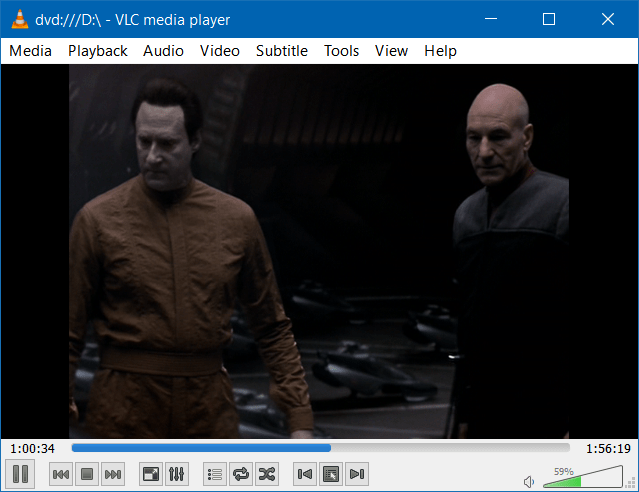
Lesen Sie unseren Artikel dazu Bringen Sie die DVD-Wiedergabe auf Windows 10 mit VLC.
2. Konvertieren Sie Videos mit VLC
Wenn Sie Video- oder Audiodateien günstig konvertieren möchten, können Sie dies mit VLC tun! Stellen Sie einfach sicher, dass Sie die neueste Version haben, und verwenden Sie die Tastenkombination Strg + R.. Fügen Sie das Video hinzu, das Sie konvertieren möchten (Sie können sogar Untertitel hinzufügen), und starten Sie den Vorgang.
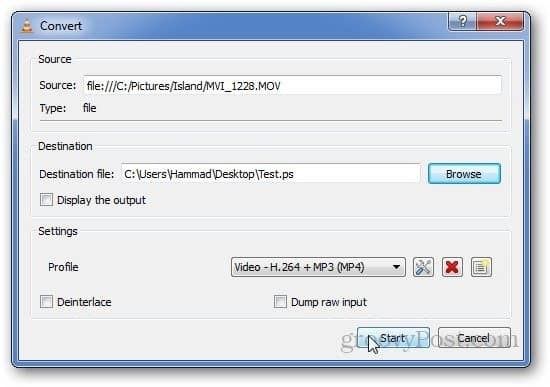
Weitere Informationen finden Sie in unserem Schritt-für-Schritt-Artikel So konvertieren Sie Videos mit dem VLC Player.
3. Machen Sie Schnappschüsse mit VLC
Haben Sie jemals eine coole Szene gesehen, die Sie teilen möchten, während Sie ein Video mit VLC auf Ihrem PC ansehen? Es ist einfach, einen Screenshot davon zu machen. Klicken Sie einfach auf Video> Schnappschuss. Überprüfen Sie dann Ihren Standardordner "Meine Bilder" und Sie werden sehen, dass er als PNG-Datei gespeichert wurde. Um die Arbeit zu vereinfachen, können Sie ein Symbol in den erweiterten Steuerelementen anzeigen lassen.
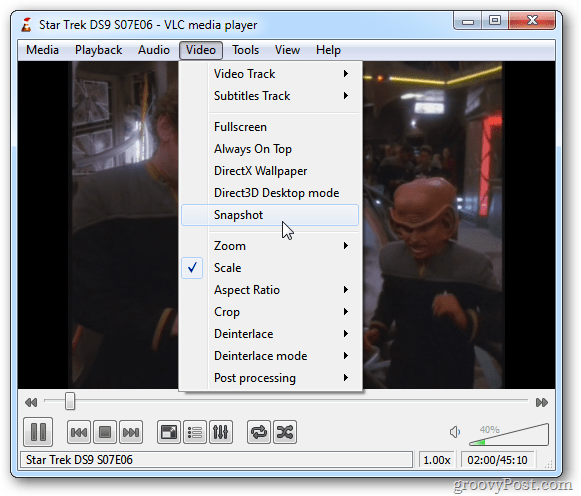
Die vollständige Geschichte zum Aufnehmen von Schnappschüssen in VLC finden Sie in unserem Artikel unter So machen Sie einen Screenshot in VLC.
4. Streame und lade YouTube-Videos mit VLC herunter
Streamen Sie das Video durch Drücken auf den VLC-Player Strg + N. (Cmd + N. auf dem Mac) und fügen Sie dann den Link zum Video in das Feld "Netzwerk-URL" ein. Es sollte mit dem Streaming beginnen, sobald Sie die Wiedergabetaste drücken.
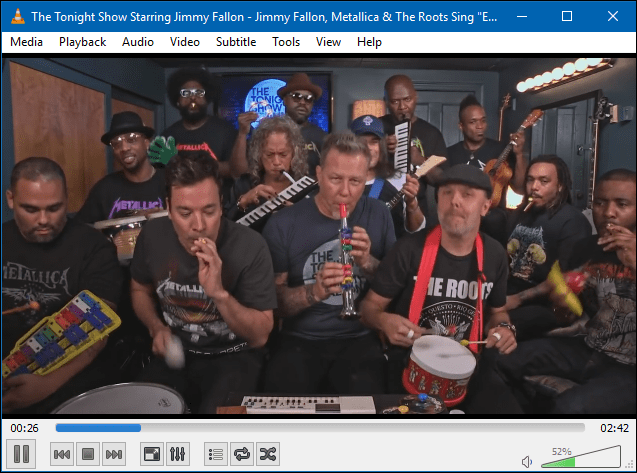
Bonus: VLC gibt Ihnen auch einen Link, über den Sie YouTube-Videos in Chrome herunterladen können. Lesen Sie den vollständigen Artikel über So finden und laden Sie YouTube-Videos mit VLC herunter
5. Führen Sie mehr als ein VLC-Fenster aus
Sie denken vielleicht nicht, dass Sie mehr als eine Instanz von VLC gleichzeitig ausführen können, aber Sie können! Gehe zu Extras> Einstellungen. Überprüfen Sie dann auf der Registerkarte Schnittstelle, ob beide Erlaube nur eine Instanz und Verwenden Sie beim Starten über den Dateimanager nur eine Instanz ist deaktiviert. Denken Sie daran, die Einstellungen zu speichern, und Sie können dann zwei Instanzen von VLC gleichzeitig ausführen.
Denken Sie daran, dass sich die Audiodaten der beiden Videos oder Songs gegenseitig übertönen, wenn Sie zwei Videos oder Songs gleichzeitig abspielen. Dies ist jedoch eine gute Möglichkeit, Fotos gleichzeitig mit Musik oder einem Video auf Ihrem Laptop anzuzeigen.
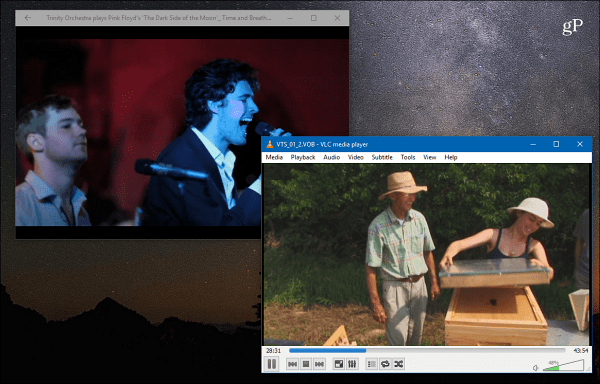
Die obigen Tipps sind nur einige Dinge, zu denen VLC in der Lage ist. Verwenden Sie VLC auf Ihrem PC oder Mac? Teilen Sie uns im Kommentarbereich unten Ihre Lieblingstipps mit.